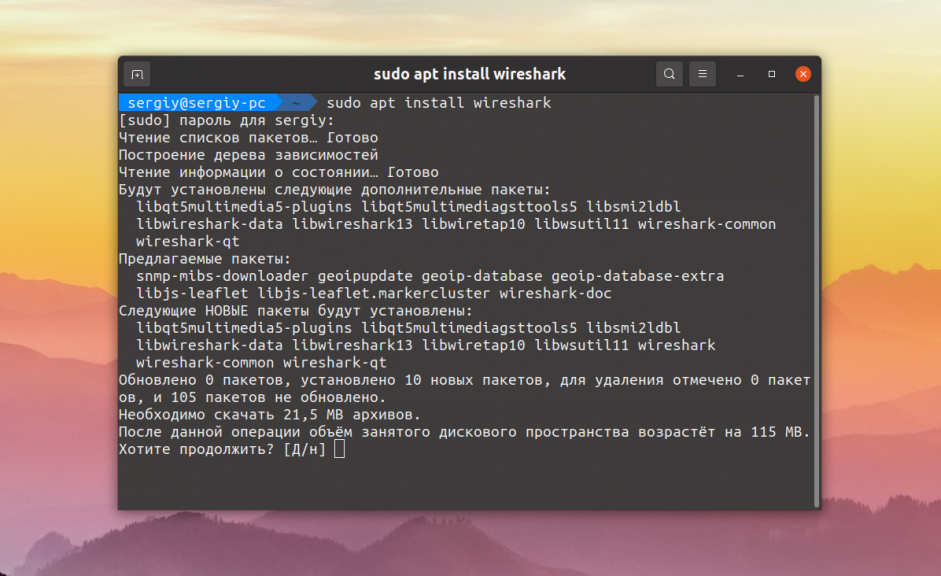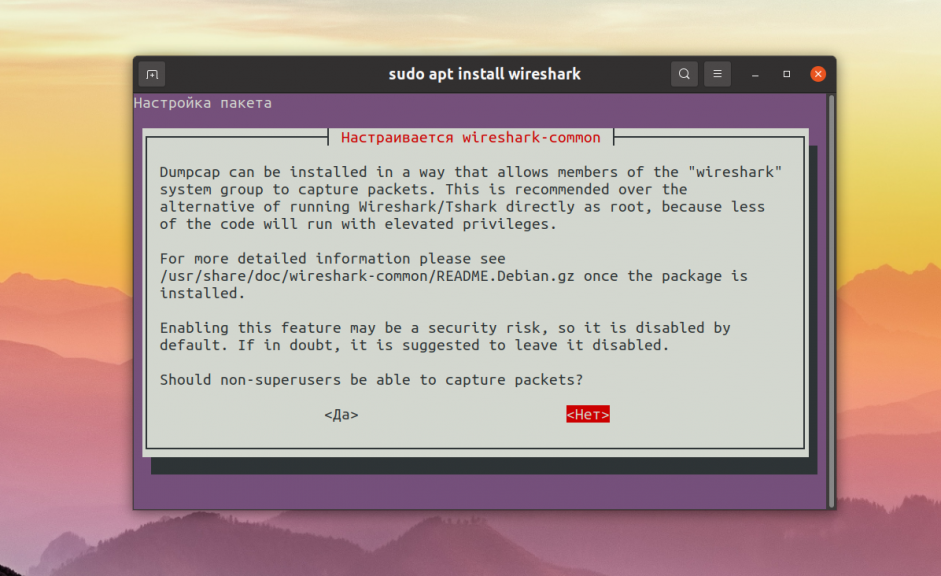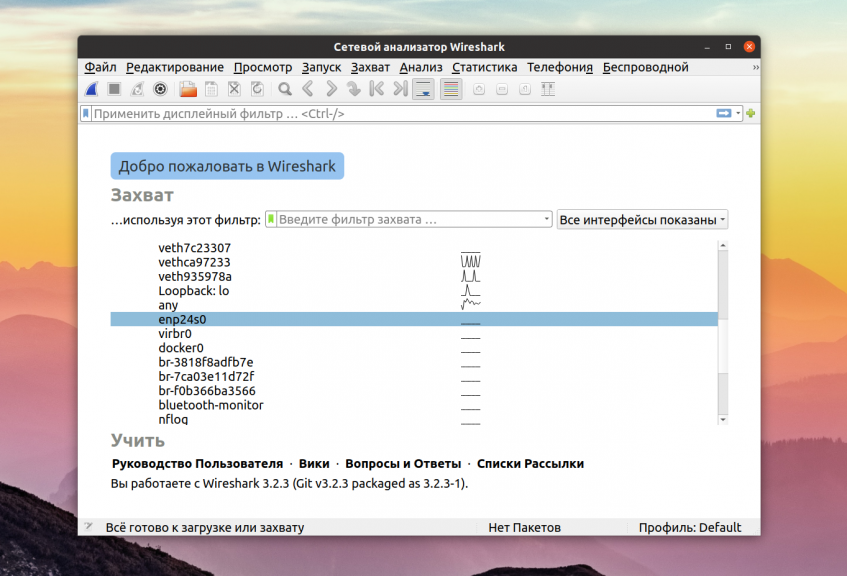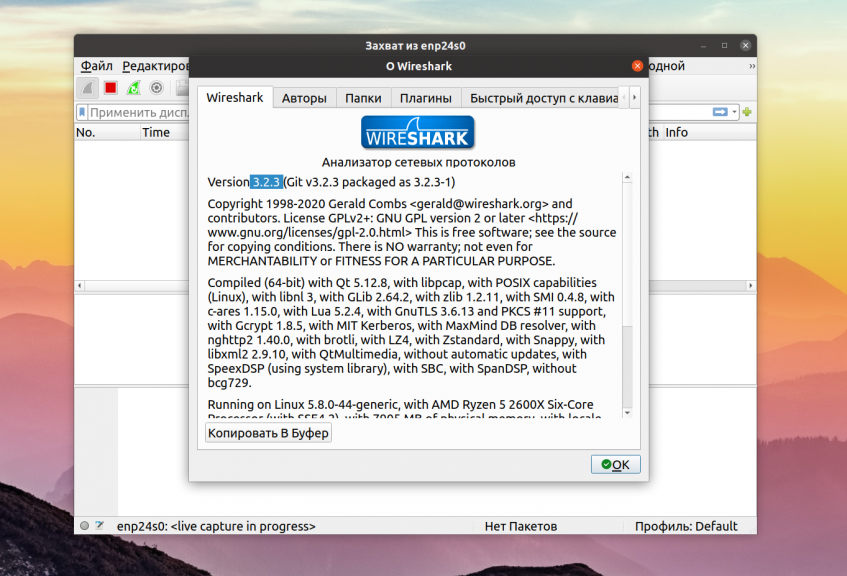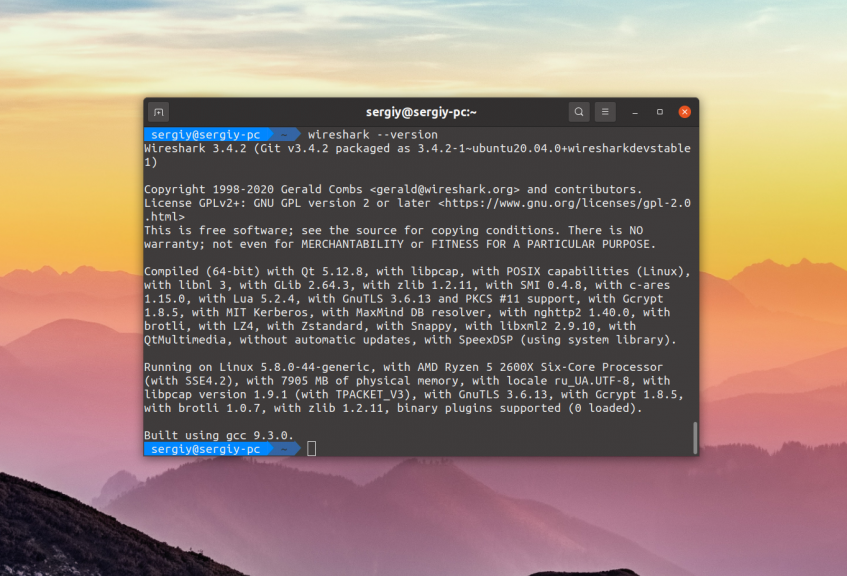Wireshark - это одна из самых популярных программ для анализа сетевого трафика. С помощью неё вы можете просмотреть содержимое сетевых пакетов на различных уровнях работы сети. Кроме непосредственно анализа трафика в программе есть возможность расшифровки зашифрованных пакетов беспроводных сетей. В отличие от консольной утилиты tcpdump у Wireshark есть очень удобный графический интерфейс.
В этой небольшой статье мы рассмотрим как установить Wireshark в Ubuntu 20.04, как получить последнюю версию, а также как настроить программу для работы от имени обычного пользователя.
Установка Wireshark в Ubuntu
1. Официальный сайт
Самый простой способ установить Wireshark - использовать официальные репозитории. Для этого выполните такую команду:
sudo apt install wireshark
Во время установки программа спросит нужно ли разрешить запускать Wireshark от имени обычного пользователя. Дело в том, что анализировать сетевые пакеты по умолчанию можно только от имени суперпользователя. Но запускать графические программы от имени суперпользователя не рекомендуется. Если в этом окне ответить Да, то все пользователи из группы wireshark смогут получить доступ к программе, а не только суперпользователь:
После завершения установки необходимо добавить текущего пользователя в группу wireshark:
sudo usermod -aG wireshark $USER
Чтобы изменения применились надо перезагрузить компьютер или перезайти в систему. После этого можно запускать программу из главного меню или с помощью терминала:
Если вы столкнулись с проблемой, что Wireshark не видит интерфейсы Ubuntu, это значит что программа запущена от обычного пользователя и он не добавлен в группу Wireshark. В качестве быстрого решения, попробуйте запустить её от суперпользователя:
sudo wireshark
Открыв пункт меню Помощь -> О Wireshark можно узнать версию программы. В данном случае установлена версия 3.2.3:
2. Установка Wireshark и PPA
Пока в официальных репозиториях находится устаревшая версия, разработчики уже выпустили версию 3.4.2. Её можно получить из PPA разработчиков. Для добавления PPA репозитория в систему выполните такую команду:
sudo add-apt-repository ppa:wireshark-dev/stable
После этого можно установить Wireshark как это описано выше:
sudo apt install wireshark
Установка проходит аналогично тому, что описано выше. Если ваш пользователь не добавлен в группу wireshark, то не забудьте его добавить чтобы использовать программу от имени обычного пользователя. Версию программы можно узнать и с помощью терминала, для этого выполните:
wireshark --version
3. Настройка доступа для не суперпользователя
Если во время установки, на запрос установщика стоит ли разрешить обычным пользователям использовать Wireshark вы выбрали нет, но потом передумали, то можно изменить эту настройку. Для этого выполните такую команду:
sudo dpkq-reconfigure wireshark-common
И на этот раз уже ответьте Да. Ну и не забудьте добавить пользователя в группу wireshark.
Удаление Wireshark
Для того чтобы удалить Wireshark из Ubuntu достаточно выполнить такую команду:
sudo apt remove wireshark
Выводы
В этой небольшой статье мы разобрались как выполняется установка Wireshark в Ubuntu 20.04. Как видите, всё выполняется довольно просто. Прочитать подробнее как пользоваться Wireshark вы можете в отдельной статье.